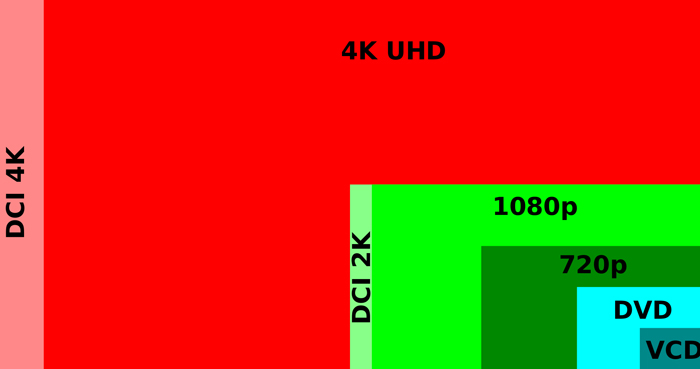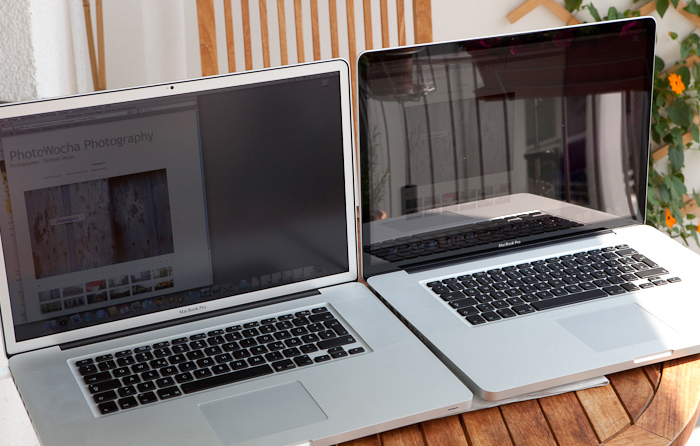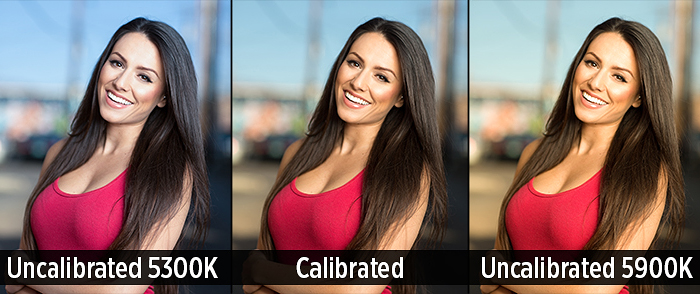Как выбрать компьютер для фотографа
Какой компьютер нужен для работы с фотографией?
Если вам интересно, какой компьютер нужен для того, чтобы комфортно заниматься фотографией, то вы не одиноки. Это один из самых популярных вопросов, которые можно встретить в интернете.
Что лучше выбрать, Mac или PC?
С технической точки зрения, разница между компьютером Mac и PC не большая. На обеих системах есть одинаковые популярные профессиональные графические редакторы, например, Lightroom и Photoshop.
Одним из недостатков Mac является его цена. Компьютеры Apple, как правило, стоят дороже, чем PC.
Другим недостатком Mac является отсутствие апгрейда. С PC всё гораздо проще. Вы сможете обновить жесткий диск, оперативную память, видеокарту и другие компоненты. Большинство компьютеров Mac плохо поддаются модернизации. Кроме того, если ваш Mac поломается, вы вряд ли сможете самостоятельно решить проблему и заменить испорченный компонент.
Apple получили хорошую репутацию за надежность и хорошую оптимизацию операционной системы и оборудования, используемого в компьютерах. Поскольку Apple делает компьютер и операционную систему, они могут обеспечить максимальную совместимость. Производством оборудования для PC занимается множество различных производителей и не редко встречаются конфликты между железом, драйверами и операционной системой.
Многие пользователи предпочитают Mac потому что они получают более интуитивно понятную систему, которая максимально производительна на используемом оборудовании. Вам не нужно ни о чём беспокоиться. Вы просто включаете компьютер, и он работает. С Windows могут быть проблемы, связанные с совместимостью программного обеспечения и оборудования. Но если вы не боитесь трудностей, то за те же деньги вы можете купить более производительный компьютер под управлением Windows.
Если вы сейчас используете PC, но собираетесь заняться фотогарфией и хотите для этого покупать новый компьютер, лучше оставайтесь на знакомой вам системе. Совсем не обязательно переходить на Mac.
Должен ли я покупать настольный компьютер или можно использовать ноутбук?
Короткий ответ – используйте и то и другое или то, что для вас удобно.
Если у вас нет компьютера, то начинать с ноутбука – это хороший выбор. Ноутбук может обойтись дешевле, чем настольный компьютер, и вы всегда можете подключить к нему монитор, клавиатуру, мышь и использовать его как полноценную рабочую станцию.
Если вы часто путешествуете или работаете не только дома, то ноутбук будет отличным универсальным решением.
Так зачем покупать настольный компьютер? Если вы используете компьютер более профессионально, то полноценный компьютер будет лучшим выбором. За одинаковые деньги можно купить более мощный настольный компьютер. Вы сможете легко к нему подключать тот монитор, который выберете. Вы сможете установить встроенный кард-ридер, расширить память или купить удобную клавиатуру.
Также вы можете использовать на компьютере несколько экранов. Настольный компьютер удобнее, чем ноутбук подключить к интернету по проводной сети, которая быстрее, чем Wi-Fi. Настольный компьютер устанавливается в одно место на долгое время, поэтому ваше рабочее пространство будет организовано для максимальной производительности во время работы.
Также настольный компьютер будет удобно использовать членам семьи. Создав отдельные учётные записи, каждый в семье сможет настроить сою рабочую среду.
В идеале, лучше всего иметь и ноутбук, и компьютер. Вы получаете портативность ноутбука, а также производительность и удобство компьютера. Современные облачные технологии позволяют легко и быстро синхронизировать файлы между устройствами и меть к ним доступ хоть с телефона, поэтому не нужно беспокоиться о том, что вы будете тратить много времени на перенос проектов с ноутбука на компьютер и обратно.
Сколько стоит компьютер для работы с фотографиями?
Это сложный вопрос, потому что есть очень широкий спектр цен на компьютеры в зависимости от того, какую систему вы выберите, Mac или PC, а также от того, какие параметры вам нужны.
Компьютеры начального уровня отлично подойдут для фотографа-любителя. Вам не нужно тратить много денег, если фотография не приносит вам доход. Даже если доход есть, но он не покроет стоимость нового компьютера, тоже лучше не торопиться. Развивать своё мастерство и продвигать себя как фотографа можно и на старом оборудовании. Начинать работать стоит на том, что у вас есть. Любой более или менее современный компьютер позволит вполне комфортно работать в Lightroom и Photoshop.
Если вы занимаетесь фотографией профессионально и планируете использовать компьютер каждый день, то лучше взять конфигурацию подороже. Более быстрый компьютер позволит экономить много времени при больших объёмах работы.
Также стоит думать не только о системном блоке. Также важен монитор, дополнительные жесткие диски для резервного копирования фотографий и принтер.
Adobe предлагает облачное хранилище с возможностью синхронизации между вашими устройствами с программами Lightroom и Photoshop.
Назад к компьютеру:
Что должно быть в новом компьютере для фото
При покупке нового компьютера обратите внимание на следующие особенности. Два компьютера могут выглядеть идентично снаружи, но важно то, что находится внутри, это влияет на производительность.
Твердотельный накопитель
Ваш компьютер должен на что-то сохранять файлы, размещать операционную систему и программы. Сейчас производители компьютеров переходят от накопителей на жестких магнитных дисках (HDD), которые хранят информацию на вращающихся магнитных пластинах, к твердотельным накопителям (SSD), которые не имеют движущихся частей. Твердотельные диски чтения и записи данных намного быстрее, чем традиционные жесткие диски. Недостатком является то, что твердотельные накопители часто имеют небольшие емкости и они намного дороже.
Ваш компьютер будет гораздо быстрее работать, если операционная система и программы будут установлены на твердотельном диске. Если в приоритете экономия денег, стоит купить SSD небольшой ёмкости и установить на него операционную систему и основные программы, а все файлы хранить на HDD. Это самый лучший способ улучшить общую производительность вашего компьютера. Постарайтесь купить диск ёмкостью не меньше 512GB. Конечно, для небольших объёмов работы хватит и 256GB.
Оперативная память (ОЗУ/RAM)
Это, вероятно, вторая наиболее важная особенность, которую следует учитывать при покупке нового компьютера. ОЗУ (RAM) – это оперативное запоминающее устройство. Ваш компьютер должен использовать быструю память RAM для хранения временных файлов, к которым нужен оперативный доступ.
Чем больше программ вы одновременно используете, тем больше оперативной памяти требуется. Также нужно много ОЗУ для больших проектов. Например, редактирование нескольких изображений с высоким разрешением будет занимать много памяти.
Для комфортной работы потребуется как минимум 16GB оперативной памяти. Если вы работаете с очень большими файлами, объёмом более 500MB, то стоит увеличить объём до 32GB. Каждая операционная система позволяет увидеть, сколько оперативной памяти использует то или иное приложение.
Видеокарта
Видеокарта – это устройство, которое обрабатывает и выводит изображение с компьютера на монитор. Она также известна как графический процессор (GPU).
Вы должны искать видеокарту с объёмом оперативной памяти не меньше 2 Гб. Вы могли бы обойтись без видеокарты. В таких случаях GPU будет интегрирован в центральный процессор. Видеокарта с большим объемом оперативной памяти (4 Гб) будет лучше, если вы используете монитор с очень высоким разрешением или занимаетесь редактированием видео.
В новых версиях Adobe Lightroom и Photoshop добавлена поддержка ускорения GPU, но далеко не всё редактирование полагается на графические процессоры.
Процессор
Процессор (ЦП) является частью компьютера, которая выполняет основные расчёты и координирует работу остальных устройств. Это мозг компьютера. Чем быстрее ваш процессор (измеряется в ГГц), тем больше операций в секунду он может выполнять. Процессоры могут также иметь несколько ядер. Чем больше ядер ЦП, тем больше операций он может выполнять одновременно. Ключевое слово здесь «способен». Большинство программ не очень хорошо оптимизированы для работы с несколькими ядрами одновременно.
Графические редакторы, такие как Lightroom и Photoshop, выиграют от более высокой скорости процессора, а не от количества ядер.
Если вам нужен компьютер для профессиональной обработки фотографий, то вам стоит выбрать процессор с большей частотой. Это сэкономит вам время во время обработки.
Если вы любитель, то скорость работы процессора и количество ядер процессора для вас будут играть меньшую роль. Вам просто будет требоваться немного больше времени, чтобы выполнить некоторые задачи (например, экспорт фотографий или создание файлов предварительного просмотра).
Вывод
Важно подчеркнуть, что вам не нужно иметь самый передовой компьютер для обработки фотографий. Компьютер нужно модернизировать примерно раз в 4-5 лет, но если вы не профессионально занимаетесь обработкой, то период обновления может быть больше.
Также стоит учитывать важность периферийных устройств. Если вы печатаете свои снимки, то хороший фотопринтер будет очень важен. Также можно использовать для редактирования графический планшет или специальные манипуляторы для быстрой коррекции параметров в графических редакторах.
И не забывайте о хранении фото! Вам следует хранить свои фотографии на нескольких носителях. Жёсткие диски, как и твердотельные накопители не вечны. Чаще всего, после поломки восстановить данные с них невозможно.
Ещё больше интересных статей: Facebook, Вконтакте и Telegram
Компьютер и монитор для фотографа и ретушера
В данной статье речь пойдет о подборе монитора и компьютера оптимальной конфигурации для практикующего фотографа и ретушера.
Примечание. Все рекомендации в статье актуальны на 2016 год и даны с позиции «необходимо и достаточно» для комфортной работы.
Монитор
Монитор напрямую влияет на качество обработки. Можно быть гением в области ретуши, но если нет возможности увидеть, как изображение выглядит по-настоящему, стоит ожидать больших сюрпризов при печати или просмотре фотографии на другом компьютере. Теоретически техническую, формальную цветокоррекцию возможно производить «по числам», но при работе с портретом важными становятся не столько «правильные», сколько «красивые» цвета, не имеющие ничего общего с цифрами.
Основные требования к монитору фотографа
Примечание. Аналогичными IPS параметрами при незначительных преимуществах или недостатках также являются матрицы PLS, MVA/PVA типов и их разновидности с различными буквенными индексами.
С точки зрения наличия большого свободного места для интерфейса программ удобными могут оказаться ультраширокие модели мониторов и много-мониторные конфигурации. Но стоит учесть, что при работе с использованием графического планшета пользователь может начать ощущать некоторые технические трудности, связанные с масштабированием экрана на рабочую область планшета либо ограничением его реально используемой поверхности.
Тем не менее, наличие заводской калибровки не освобождает пользователя от более точной начальной и последующей периодической калибровки монитора в домашних условиях ввиду изменений характеристик матрицы в процессе использования.
Хочется дополнительно напомнить, что если у вас нет возможности или желания покупать компьютер, но хочется видеть правильные цвета на большом экране, возможно подключение монитора практически к любому ноутбуку. И в некоторых случаях экономически и практически более выгодной окажется связка: хороший большой монитор + мощный ноутбук с плохим экраном.
Компьютер
Для максимально стабильной и удобной работы в Photoshop подойдут любые модели Intel Core i5, i7 (либо аналогичные варианты от AMD) или более мощные. Иными словами, желательно, чтобы физических ядер (или, в крайнем случае, «потоков») было не меньше четырех (поэтому варианты систем на базе старых Core i3 процессоров, особенно в ноутбуках — не самый удачный выбор).
Примечание. Как и в случае с общей оперативной памятью системы, оперативная память видеокарты так же достаточно важна, поэтому не стоит выбирать модели менее чем с 2 Gb оперативной памяти.
Примечание. При крайне большом количестве съемок и огромном объеме данных можно задуматься о покупке нескольких жестких дисков и объединении их в Raid-массив с целью повышения надежности, приобрести внешнее Raid-хранилище или хранить информацию в облаке (например, на серверах Amazon), но это уже совсем другая история.
Современным стандартом также является поддержка подключений периферийных устройств про протоколу USB 3.0 и/или 3.1 для быстрого обмена данными, например, с внешним жестким диском, фотоаппаратом или картой памяти.
© Стив Ласмин, сентябрь 2016.
Если Вам понравился этот материал, то мы будем рады, если Вы поделитесь им со своими друзьями в социальной сети:
Фотожурнал / Уроки ретуши и постобработки / Компьютер и монитор для фотографа и ретушера
Тэги к статье: Adobe Photoshop, Стив Ласмин, фототехника, начинающим
Дата: 2016-09-28 | Просмотров: 42985
[ПРО]ФОТО
Не совсем «Бомж» версия, а минимальный по цене — набор железа, чтобы тянул все Лайтрумы и Фотошопы бы без тормозов и задержек, про «чтоб всё летало»пока не говорим. Про мощный агрегат — «чтоб года 4 не менять» и про МОНИТОРЫ — в следующих статьях. А для тех, кто не любит много букв, конфигурация в конце статьи.
И сразу скажу товарищам, которые выбирают комп чтобы ПОФОТОШОПИТЬ и В СОВРЕМЕННУЮ игрушку ПОИГРАТЬ — эта статья НЕ ДЛЯ ВАС! Так же данная сборка не пойдет для видео монтажа! Здесь рассматриваем железо для задач графических редакторов, игры используют железо по другому! То, что хорошо «тащит» современную игру, мало полезно для Lightroom.
И сразу же надо оговориться, НОУТБУКИ НЕ ГОДЯТСЯ КАК КОМПЬЮТЕР ДЛЯ ФОТОГРАФА! (только если вынужденная мера, например переезжаете каждый месяц)
Сначала немного теории, а в конце конфигурация, с которой можно идти в магазин! Рекомендую покупать по запчастям, там где дешевле! Не берите все в одном магазине.
Процессоры
Современные процессоры имеют сложную структуру, они имеют много физических ядер, встроенную графику ( т.е. вам не нужна отдельная видеокарта), а так же технологию Hyper-Threading — многопоточность. Чем больше ядер тем быстрее процессор, а технология многопоточности — позволяет ОДНОМУ ядру выполнять — ДВА логических процесса, и это делает из вашего например ДВУХ-ЯДЕРНОГО процессора, как бы — ЧЕТЫРЕХ-ЯДЕРНЫЙ. Но работает только там, где это поддерживается приложением, например современные игры очень любят многопточность.
И второй параметр это частота каждого ядра. Чем выше частота — тем мощнее процессор. Например 3500Мгц(3.5Ггц) мощнее 2800Мгц(2,8Ггц). Так же Процессор может иметь toorbo режим, в пиковые нагрузки на время завышая частоты до максимальных.
Еще есть Кэш, логика и тд, все это мы не будем рассматривать, кому надо погуглит.
Т.Е. Имея большее число ядер, с большей частотой, плюс технология Hyper-Threading и мы получаем самый мощный и при этом дорогой процессор! Но увы, в жизни все обстоит не так. И на картинке сверху A10-9700 уделывает по производительности FX-6300 который вроде бы с большим числом ядер и более высокими частотами.
А в последних версиях Lightroom Classic CC добавили поддержку многоядерных решений, и теперь может быть использовано до 14 ядер одновременно, НО работают они в основном при экспорте и генерации превьюшек. НА большинство остальных задач более 4 ядер не будет задействовано!
Какой бюджетный процессор брать?
Многие специализированные программы заточены лучше под Intel чем AMD, особые инструкции, тесты и разработка на Intel и в целом пока что «мощность на одно ядро» у intel выходит лучше. Фирма Adobe не исключение, тут важно как работает ядро, а не многопоточность. Так что Photoshop и Lightroom лучше работают на Intel и встроенная графика тут ничем не поможет.
У Intel поколение процессора указывается первой цифрой, т.е Intel Core i3-7100 — 7е поколение, i3-8100 — 8е. Нам надо ТОЛЬКО 8ое и выше.
Старые, но более мощные intel — брать нет никакого смысла! Они сами по себе дороги, новые 6и ядерные Intel i-5 и AMD Ryzen — ни туда, ни сюда. Поэтому лучше подкопить и позже взять, мощный Intel i7-9700K. Бюджетники от AMD проигрывают про производительности, и у многих из них нет встроенной видеокарты, сэкономите на процессоре, но разоритесь на внешнюю видеокарту! A новые Ryzen 2го поколения стоят столько же, но уступают Intel в приложениях по редактированию фотографий!
С 2019г Photoshop для некоторых плагинов и фильтров требует обязательно наличие дискретной видеокарты!
Поэтому можно сэкономить и взять процессор Intel с литерой «F» — это процессоры без встроенной видео графики — например i3-9100F он на 3000р дешевле i3-8100 со «встройкой»! А сэкономленные деньги потратить на видеокарту!
Казалось бы можно рассмотреть AMD Ryzen 3 2200G с встроенной графикой Vega — 8000р! Но опять же 3-8100 стоит 10000р и производительность заметно выше! Поэтому выбор в бюджетном сегменте практически отсутствует!
Ну и про бу, брать на AVITO I7-7700 за 20000р в 2019-2020г смысла нет никакого!
Про видеокарты
Если коротко то — по сути в бюджетной системе, для Lightroom она вообще не нужна! А вот с 2019г Photoshop для некоторых плагинов и фильтров требует обязательно наличие дискретной видеокарты!
Видеокарта нужна, чтобы вывести на монитор обработанные процессором данные. Но многие современные процессоры например Intel Pentium G4600, Core i3-8100 или AMD Ryzen 3 2200G имеют свою встроенную видеокарту. Поэтому для экономии бюджета можно обойтись без внешней видеокарты если разрешение вашего монитора FHD 1920*1080 и ниже!
Вы можете возразить, что Lightroom и Photoshop с 2015г имеют функцию в настройках, использовать ВИДЕОКАРТУ для увеличения производительности системы! ДА это так, и она работает! НО это деланно в первую очередь для ноутбуков, по той причине, что описанной выше, их процессоры очень слабые, и чтобы хоть как то увеличить производительность, задействуется видео карта! В Настольных системах, прирост есть, но он не очень сильно ощутим, чтобы ради этого покупать видеокарту! И тут опять есть одно НО……
Видеокарта не нужна — если разрешение вашего монитора не выше FHD (WUXGA) 1920×1080! Если же оно выше то ВИДЕОКАРТА ОБЯЗАТЕЛЬНА!
С 2019г Photoshop для некоторых плагинов и фильтров требует обязательно наличие дискретной видеокарты с хотя бы 4gb памяти!
Видеокарты для Lightroom и Photoshop лучше брать с чипом от NVIDIA, они лучше заточены под эти приложения. При выборе видеокарты стоит смотреть на то какое максимальное разрешение поддерживается картой, какие в ней есть разъемы, и важный параметр, количество ядер CUDA. Ядра CUDA — если коротко чем их больше, тем производительнее видеокарта для наших любимых графических редакторов
Adobe давно работает с Nvidia и это так же полезно и в Photoshop и т.д.
Производитель совершенно не важен. Asus, Gigabyte, Palit и т.д. берите любой. ГЛАВНОЕ чтобы тип памяти был DDR5X, а лучше DDR6! Ну и если хотите чтобы системный блок был тихим ищите видеокарту надписью Silent в названии (это значит без вентиляторов), и естественно мощную карту Silent вы не найдете!
NVIDIA в 2019г намудрила с выходом новых видеокарт с
МАТЕРИНСКАЯ ПЛАТА
ОПЕРАТИВКА
Важный параметр, но в бюджетный комп берем любую! Помним что важно:
ЖЕСТКИЙ ДИСК
Опять же производитель не имеет значения! Но программы будут работать быстрее если у вас система ( WINDOWS ) стоит на одном диске, а фотографии хранятся на другом! Для системы лучше брать SSD диск не меньше 250GB, для фотографий и архивов брать диск менее 2TB не очень выгодно! И главное надо знать что:
БЛОК ПИТАНИЯ
Лучше брать с Сертификатом 80+ BRONZE! Не берите с запасом, продавец попытается продать вам более мощный чтобы продать вам более дорогую покупку!
КОРПУС
Воообще любой! Все зависит от ваших вкусовых предпочтений! Главное чтобы в нем был вентилятор на вдув внутрь корпуса и на выдув из него!!
Самый дешевый стоит 1250р вот его и берите!
КОНФИГУРАЦИЯ чтобы с ней идти в магазин
Бомж вариант с монитором можно в 31’000р!! Приличный середняк (не для монтажа и 4K монитора)
Максимально бюджетная!
Итого 23’000р + монитор FHD 24′ IPS 8‘000р = 31’000р
Хороший средняк!
Итого 47’000р + монитор 27′ IPS 12’000р = 59’000р
Мониторы
Немного подкопив советую добавить к сборке SSD на 250GB — 2500р, и перенести на него систему, добавьте 3000р и купите материнскую плату на чипсете Z370 для будущего апгрейда и на Новый год можно подарить себе ( или Санту попросить) Intel i7-9700 за 28’000р ( а свой i3-8100 продать за 6000р).
И не забывайте про БЭКАП!
Автор статьи — Фотограф Станислав Иваницкий
Станислав не только профессионально занимается фотографией, но еще и публикует полезные видео на своем YouTube канале
ЕСЛИ ХОЧЕТСЯ ЕЩЕ ДЕШЕВЛЕ:
Комментарии можно оставить без регистрации и смс.